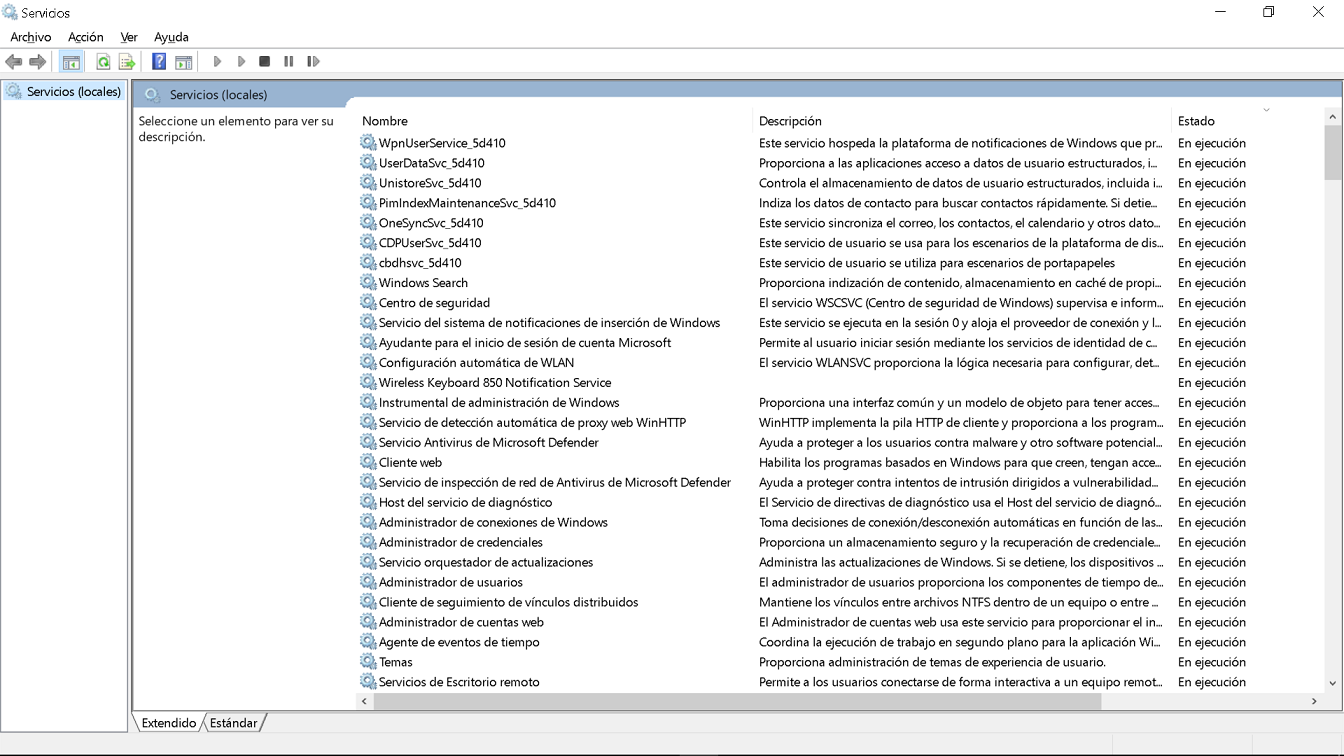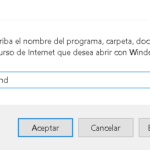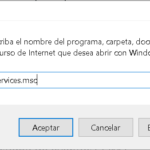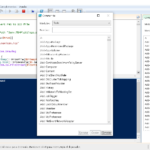Recuerda, esta información está exenta de responsabilidad y se comparte con fines meramente informativos y/o formativos.

Lista de servicios que se suelen deshabilitar para un uso exclusivo ofimático
Valora según la función del servicio si lo usas en tu sistema o no. También considera sus dependencias. Es decir hay algunos servicios que si no se ejecutan impedirán que se carguen otros relacionados.
Servicio de reproducción automática de medios: Este servicio se utiliza para reproducir medios automáticamente cuando se inserta un dispositivo de almacenamiento en su computadora. No es necesario para la ofimática, por lo que puede deshabilitarlo para ahorrar recursos del sistema.
Servicio de sincronización de la bandeja de entrada: Este servicio se utiliza para sincronizar los correos electrónicos de su cuenta de correo electrónico con su computadora. No es necesario para la ofimática, por lo que puede deshabilitarlo para ahorrar recursos del sistema.
Servicio de sincronización de la bandeja de entrada móvil: Este servicio se utiliza para sincronizar los correos electrónicos de su cuenta de correo electrónico con su dispositivo móvil. No es necesario para la ofimática, por lo que puede deshabilitarlo para ahorrar recursos del sistema.
Servicio de Windows Search: Este servicio se utiliza para buscar archivos y carpetas en su computadora. No es necesario para la ofimática, por lo que puede deshabilitarlo para ahorrar recursos del sistema. Aunque si utilizas
Servicio de Windows Update: se utiliza para instalar actualizaciones de Windows. Puede deshabilitar este servicio temporalmente si no desea instalar actualizaciones de Windows inmediatamente.
Además de estos servicios, también puedes deshabilitar los siguientes servicios si no los utilizas*:
Servicio de detección de redes: Este servicio se utiliza para detectar redes inalámbricas disponibles. No lo necesitarías por ejemplo, si utilizas una conexión a través de cable:
Igual sucede con el Servicio de Bluetooth: que se utiliza para conectar dispositivos Bluetooth a tu computadora. No es necesario para la ofimática, por lo que puede deshabilitarlo si no utiliza dispositivos Bluetooth.
Servicio de transferencia inalámbrica de archivos: Este servicio se utiliza para transferir archivos entre dispositivos inalámbricos. No es necesario para la ofimática, por lo que puede deshabilitarlo si no transfiere archivos entre dispositivos inalámbricos.
Ten en cuenta que deshabilitar un servicio puede afectar el funcionamiento de otros servicios o aplicaciones. Si tienes alguna duda, te recomendamos que consultes con la documentación o el soporte técnico de Microsoft.
Nuestra recomendación es pasar de Automático a Manual la carga del servicio a desactivar. Y si ves que no se carga y todo funciona según esperas. Probar a desactivarlo. Eso sí, uno a uno para que puedas dar marcha atrás en caso necesario. No olvides, por cierto, crear puntos de restauración.
En este enlace encontrarás una lista completa de los servicios que habitualmente se cargan por defecto en Windows 10 y 11, junto a una descripción.

Para deshabilitar un servicio de Windows, sigue estos pasos:
- Abre el Panel de control.
- Haz clic en «Sistema y seguridad».
- Clic en «Servicios».
- En la lista de servicios, busca el servicio que desea deshabilitar.
- Haz doble clic en el servicio.
- En la ventana Propiedades del servicio, selecciona la opción «Deshabilitado» en la lista Estado del servicio.
- Y finalmente clic en «Aceptar».
- Reinicia su computadora para que los cambios surtan efecto.

Utilidades que pueden ayudarnos automatizando
Optimizer The finest Windows disponible en Sourceforge.net o Github.
📄 Notas: exención de responsabilidad. Compartimos información a nivel formativo.